- Описание платформы
- Руководство администратора по установке и настройке
-
Руководство по созданию картографических приложений
- Введение
- Основные принципы работы в Конструкторе
- Настройка Каталога карт
- Папка
- Страница
- Ссылка
- Картографическое приложение
-
Правила SOE
- Назначение
- Управление возможностями SOE
- Плагины. Общие сведения.
- Редактирование объектов. Плагин Редактирование.
- Плагин ограничения на просмотр данных картографического сервиса
- Отслеживание истории изменений объектов
- Загрузка и выгрузка данных
- Галерея изображений
- Подсчет количества объектов в слое
- Расширенный поиск объектов. Гибкий поиск и ближайшие объекты.
- Приложение А. Макросы, используемые в настройках
-
Руководство по публикации ГИС-сервисов
- Введение
- Начало работы в CoGIS Server Manager
-
Каталог сервисов
- Общие принципы
- Просмотр сведений о сервисе или папке
- Изменение статуса сервиса
- Обновление сервиса из файла
- Выгрузка файла сервиса
- Редактирование имени сервиса
- Получение JSON-описания и адреса REST API для выбранного сервиса
- Навигация по каталогу
- Добавление новой папки
- Удаление и копирование сервиса или папки
- Поиск по каталогу
- Публикация картографических сервисов
- Публикация сервисов геокодирования
- Публикация сервисов геообработки
- Публикация сервисов сетевого анализа
- Публикация картографических сервисов мозаики
-
Руководство по созданию картографических проектов
- Введение
- Настройки подключения к базе данных
- Свойства QGS-проекта
- Слои и таблицы
- Свойства слоя
-
Настройки переменных
- Отслеживание изменений (Edit Tracker)
- Кластеризация
- Подтипы
- Полумасштабозависимость
- Отношение многие-ко-многим (many-to-many)
- Статичные подписи
- Представление на основе SQL-запроса (SQL-based view)
- Термокарты
- Тепловые карты
- Псевдо 3D
- Номера слоев
- Обрезка карты по слою (MaskLayer)
- Символ ЛЭП
- Подмена источника для отображения
- Фильтр на слой с возможностью использования макросов
- Диаграммы 3D
- Сортировка объектов слоя по полю для выдачи в запросе
- Выключение слоя из картографического сервиса
- Отображение видимой области с учётом рельефа
- Подпись узлов геометрии
- Проверка фильтров на слой по регулярному выражению
- Создание сервиса геокодирования
- Вложения (Attachments)
- История изменений
- Автообновляемость тайлов
- Шаболоны печати на основе макетов QGIS (формат qpt)
- Руководство по работе в мобильных приложениях
- Руководство по установке и настройке SOE for ArcGIS
Подготовка проекта в QGIS
Для публикации сервиса геокодирования в CoGIS Server необходимо создать картографический проект с данными геокодера.
Для этого необходимо добавить в картографический проект слои зданий и улиц (или с другими данными) созданные на предыдущем этапе, см. Рисунок 166 .
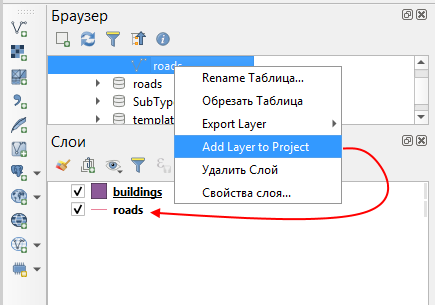 Рисунок 166 – Добавление слоев для геокодера в картографический проект QGIS
Рисунок 166 – Добавление слоев для геокодера в картографический проект QGIS
Далее для каждого слоя необходимо задать наличие и правильный порядок полей. Для этого из контекстного меню слоя нужно открыть таблицу атрибутов, как показано на рисунке ниже, см. Рисунок 167 .
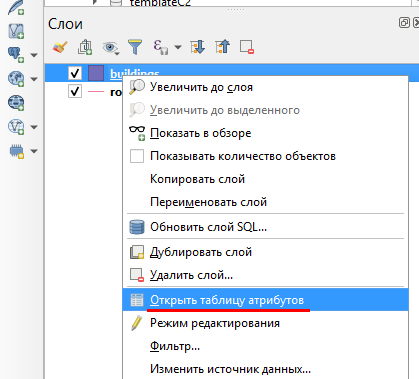 Рисунок 167 – Таблица атрибутов слоя
Рисунок 167 – Таблица атрибутов слоя
Далее в таблице атрибутов из контекстного меню для заголовков колонок необходимо выбрать пункт Organize Columns , см. Рисунок 168 .
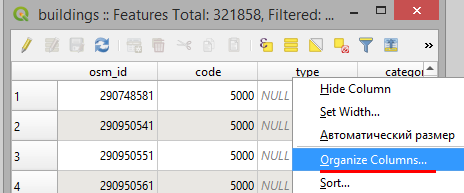 Рисунок 168 – Настройка состава полей
Рисунок 168 – Настройка состава полей
И затем в появившемся окне Organize Table columns необходимо оставить включёнными только поле primary_key и те поля, которые будут использованы в геокодировании, см. Рисунок 169 , нажать ОК.
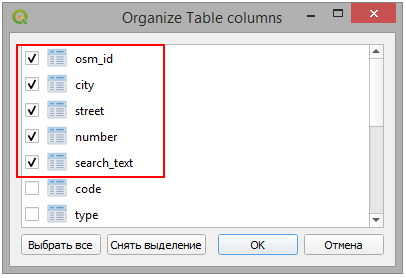 Рисунок 169 – Выбор полей слоя для использования в сервисе геокодирования
Рисунок 169 – Выбор полей слоя для использования в сервисе геокодирования
Таким образом в таблице будет настроен порядок полей. Эти действия необходимо повторить для всех остальных слоёв.
Затем нужно задать каждому слою поле, которое будет использоваться в качестве вывода для поиска ( Display Field ). Для этого в свойствах слоя необходимо выбрать пункт Вывод и задать в нем соответствующее поле, см. Рисунок 170 с примером.
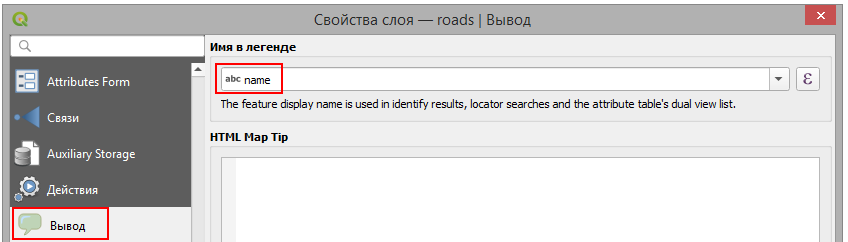 Рисунок 170 – Настройка поля для вывода
Рисунок 170 – Настройка поля для вывода
Если необходимо сделать вывод по нескольким полям, то можно задать Display expression . Например для слоя зданий выражение может выглядеть следующим образом : concat("postcode", ' ', "city",' ',"street",' ',"number") , см. Рисунок 171 .
 Рисунок 171 – Вывод по нескольким полям
Рисунок 171 – Вывод по нескольким полям
Примечание: поддерживаются только следующие функции "sin", "cos", "tan", "atan", "abs", "asin", "acos", "log", "log10", "cailing", "floor", "round", "exp", "sqrt", "ltrim", "rtrim", "substr", "substring", "concat", "lower", "upper", "pow", "power", "andbits", "len", "length", "coalesce", "mod", "scale_exp", "scale_linear", "to_string", "tostring", "var", "min", "max", "now", "interval", "date_part", «format_date»
По умолчанию freetext-поиск происходит по полю, указанному в Display Field .
Если там указано выражение, freetext-поиск работать не будет. В таком случае необходимо отдельным свойством в настройках слоя указать поле, по которому выполнять поиск, см. далее.
Дополнительные параметры для тонкой настройки геокодирования:
elitegis_geocode_search_fields
- Список полей для поиска. По умолчанию free-text поиск выполняется по полю, указанному в Display Field. Если там указано выражение, free-text работать не будет. В таком случае необходимо данным свойством указать поля, по которым будет производиться поиск (т. е. которые были указаны при создании freetext-индекса и в том же порядке.
elitegis_geocode_replacement_exact и elitegis_geocode_replacement_words
- Строка из набора пар "ЧТОЗАМЕНИТЬ=НАЧТОЗАМЕНИТЬ;", по умолчанию ничего не меняется.
-
Для предварительной замены символов или слов в поисковой строки до обращения поиска в БД, это нужно, чтобы:
- убрать особые символы (точки и запятые), чтобы развернуть слэш под данные и прочие "точные" замены символа или набора символов, где бы они ни встретились в исходной строке.
- заменить сокращённый вариант "ул" на "улица", вариант "м-ль" на "магистраль" и т. д., чтобы запрос соответствовал данным и чтобы fulltext-поиск что-либо нашёл.
elitegis_geocode_score
-
Минимальный показатель, который будет использован при поиске через fulltext-индекс, целочисленное число, по умолчанию 100.
elitegis_geocode_score_bonuses-
-
Возможность повысить показатель сравнением значений в полях найденного кандидата с искомой строкой (без учета регистра), строка из набора пар "ИМЯПОЛЯ=БОНУС_ЗА_СОДЕРЖИТ_В_СЛОВЕ/БОНУС_ЗА_СЛОВО_НАЧИНАЕТСЯ_С/БОНУС_ЗА_СОВПАДЕНИЕ_СЛОВ;"
elitegis_geocode_coordinates_search
-
Параметр указываетс у специального (одного или нескольких) полигональных слоев, которые через геометрию своих объектов, будут задавать область
поиска по координатам
.
Значение не указывается. Само наличие параметра у слоя, значит что данный слой нужно использовать при поиске по координатам.
Параметр может быт ьуказан как слою, так и всему проекту
В случае всего проекта, поиск п окоординатам будет работать на весь мир.
elitegis_geocode_coordinates_spatial_reference
- Через параметр определяется система координат для поиска по координатам. По умолчанию (если параметр не задан) это система координат проекта.
Систему координат можно указать в форматах WKID , WKT или proj4
Данные свойства указываются на вкладке Переменные , см. Рисунок 172 .
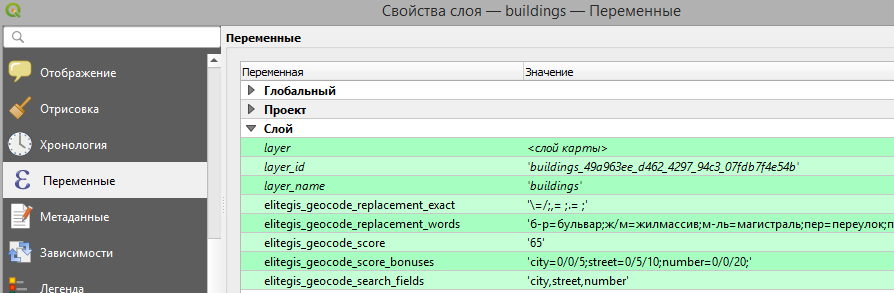 Рисунок 172 – Настройка поля для поиска
Рисунок 172 – Настройка поля для поиска
Таблица 21 – Пример значений для свойств геокодера
| Параметр | Пример значения |
| elitegis_geocode_replacement_exact | \=/;,= ;.= ; |
| elitegis_geocode_replacement_words | б-р=бульвар;ж/м=жилмассив;м-ль=магистраль;пер=переулок;пл=площадь;пос=поселок;пр-д=проезд;пр-т=проспект;сп=спуск;ул=улица;ш=шоссе; |
| elitegis_geocode_score | 65 |
| elitegis_geocode_score_bonuses | street_type=0/0/5;street_name=0/5/10;house_number=0/0/20; |
| elitegis_geocode_search_fields | district_name,full_address |
Далее необходимо сохранить созданный QGS-проект, см. Рисунок 173 .
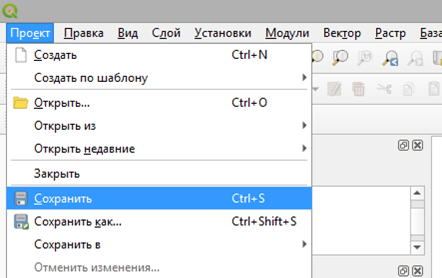 Рисунок 173 – Сохранение QGS-проекта
Рисунок 173 – Сохранение QGS-проекта
Подготовка данных и проекта для публикации сервиса геокодирования завершена.
